Procurar treinos e meditações em Apple Fitness+
Apple Fitness+ pode ajudar a encontrar um treino, meditação ou rotina à sua medida. O separador “Explorar” contém um catálogo de treinos, meditações, programas, coleções, sugestões de instrutores e muito mais.
Explorar treinos e meditações
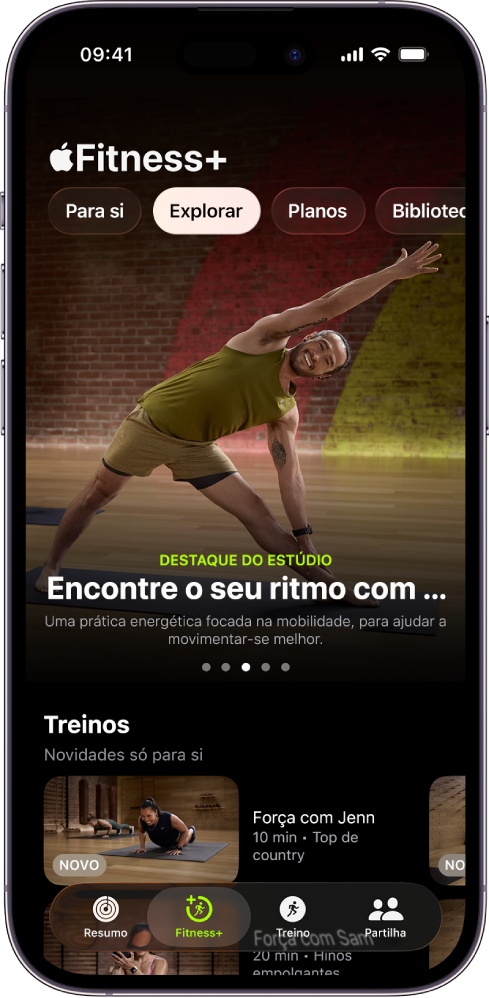
Aceda à aplicação Fitness
 no iPhone ou iPad e, depois, (no iPhone) toque em “Fitness+”.
no iPhone ou iPad e, depois, (no iPhone) toque em “Fitness+”.Toque em “Explorar” e, depois, proceda de uma das seguintes formas:
Explorar atividades em destaque: passe o dedo para a esquerda na parte superior do ecrã para explorar treinos, meditações, programas e coleções em destaque.
Explorar por tipo de atividade: desloque-se para baixo até à linha “Tipos de atividade” e, depois, passe o dedo para a esquerda ou para a direita.
Explorar atividades novas: desloque‑se para baixo até à linha “Treinos” ou “Meditações”.
Experimentar algo novo: desloque‑se para baixo no ecrã para categorias como Artista em destaque ou Música em destaque.
Explorar sugestões de instrutores: desloque-se para baixo até à linha “Sugestões de instrutores” para ver vídeos breves. As dicas de treino incluem dicas úteis para promover a atividade física e a atenção plena, demonstrações para melhorar a técnica e conselhos para conseguir atingir os seus objetivos.
Nota: as sugestões de instrutores não estão disponíveis em todos os países ou regiões.
Explorar por instrutor: desloque-se para baixo para “Instrutores do Fitness+”, passe o dedo para a esquerda ou para a direita e, depois, toque num instrutor para ver os respetivos treinos, que pode filtrar por tipo, duração e género musical.
Dica: ao explorar por tipo de atividade ou instrutor, pode tocar em “Ordenar” para organizar as opções por tipo, instrutor, tempo ou música.
Ao navegar, as atividades que já tiver feito têm uma marca de verificação ![]() na respetiva miniatura.
na respetiva miniatura.
Usar filtros para selecionar um treino ou uma meditação
Pode usar filtros para encontrar o próximo treino ou meditação, restringindo os episódios por instrutor, duração, género musical e muito mais.
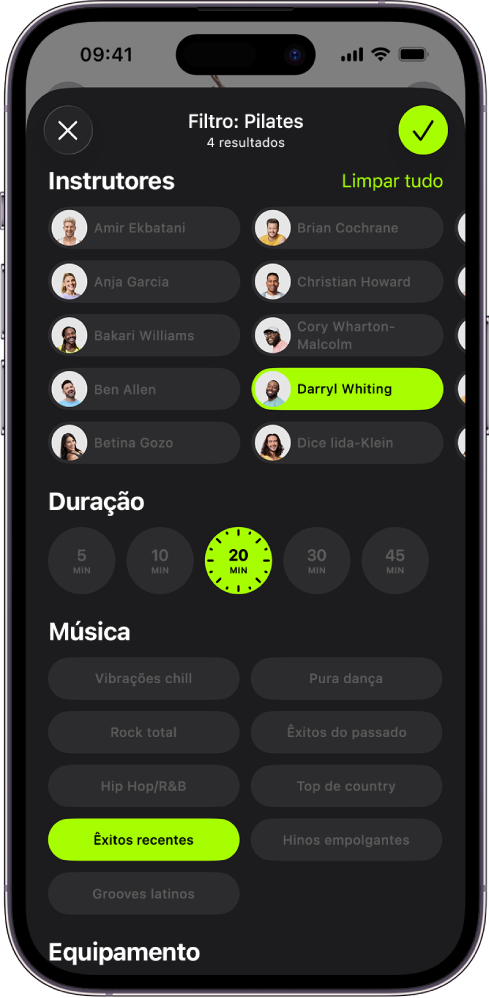
Aceda à aplicação Fitness
 no iPhone ou iPad e, depois, (no iPhone) toque em “Fitness+”.
no iPhone ou iPad e, depois, (no iPhone) toque em “Fitness+”.Toque em “Explorar” e, depois, desloque-se para baixo até à linha “Tipos de atividade”.
Toque num tipo de atividade, toque em “Filtrar”, selecione o(s) filtro(s) que pretende aplicar e, depois, toque em
 .
.
Para apagar um filtro, toque em ![]() junto a um filtro.
junto a um filtro.
Nota: se não conseguir selecionar um filtro, significa que não é aplicável a essa atividade.
Experimentar programas de treino ou meditação
Pode explorar programas de treino e meditações que ajudam a começar a praticar exercício físico, a ficar mais forte ou a preparar‑se para desportos populares.
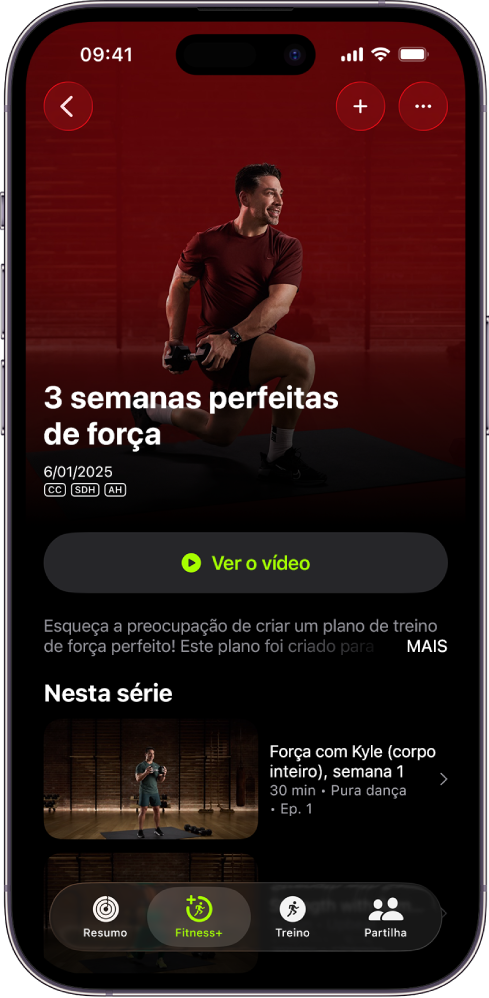
Aceda à aplicação Fitness
 no iPhone ou iPad e, depois, (no iPhone) toque em “Fitness+”.
no iPhone ou iPad e, depois, (no iPhone) toque em “Fitness+”.Toque em “Explorar” e, depois, proceda de uma das seguintes formas:
Desloque-se até “Programas” e, depois, toque em
 para ver os programas.
para ver os programas.Desloque‑se para “Programas para começar” para ver programas que ajudam a começar ou retomar o exercício ou a meditação.
Toque num programa.
Cada programa mostra os tipos de treino e o número de episódios.
Proceda de qualquer uma das seguintes formas:
Pré-visualizar um programa: toque em “Ver vídeo” para ver um vídeo sobre os objetivos do programa e o tipo de treinos incluídos. Também pode ler a informação adicional acerca do programa.
Adicionar episódios à biblioteca: toque num episódio e, depois, toque em
 , ou toque em
, ou toque em  na parte superior do ecrã para adicionar todo o programa à biblioteca.
na parte superior do ecrã para adicionar todo o programa à biblioteca.Iniciar um episódio do programa: selecione um episódio na lista e, depois, em “Iniciar”.
Para saber sempre onde ficou, depois de completar um episódio de um programa, o episódio seguinte é automaticamente apresentado em “Treino seguinte”, mas pode escolher os episódios pela ordem que preferir.
Explorar coleções de treinos ou meditações
Também pode experimentar coleções de treinos ou meditações para alcançar um objetivo específico, como melhorar o equilíbrio com treinos de força e core.

Aceda à aplicação Fitness
 no iPhone ou iPad e, depois, (no iPhone) toque em “Fitness+”.
no iPhone ou iPad e, depois, (no iPhone) toque em “Fitness+”.Toque em “Explorar” e, depois, desloque‑se para baixo no ecrã até “Coleções”.
Toque em
 para ver uma lista completa de coleções.
para ver uma lista completa de coleções.Toque numa coleção.
Proceda de qualquer uma das seguintes formas:
Adicionar a coleção à biblioteca: toque em
 na parte superior do ecrã.
na parte superior do ecrã.Começar um episódio da coleção: selecione um episódio na coleção e, depois, toque em “Iniciar”.